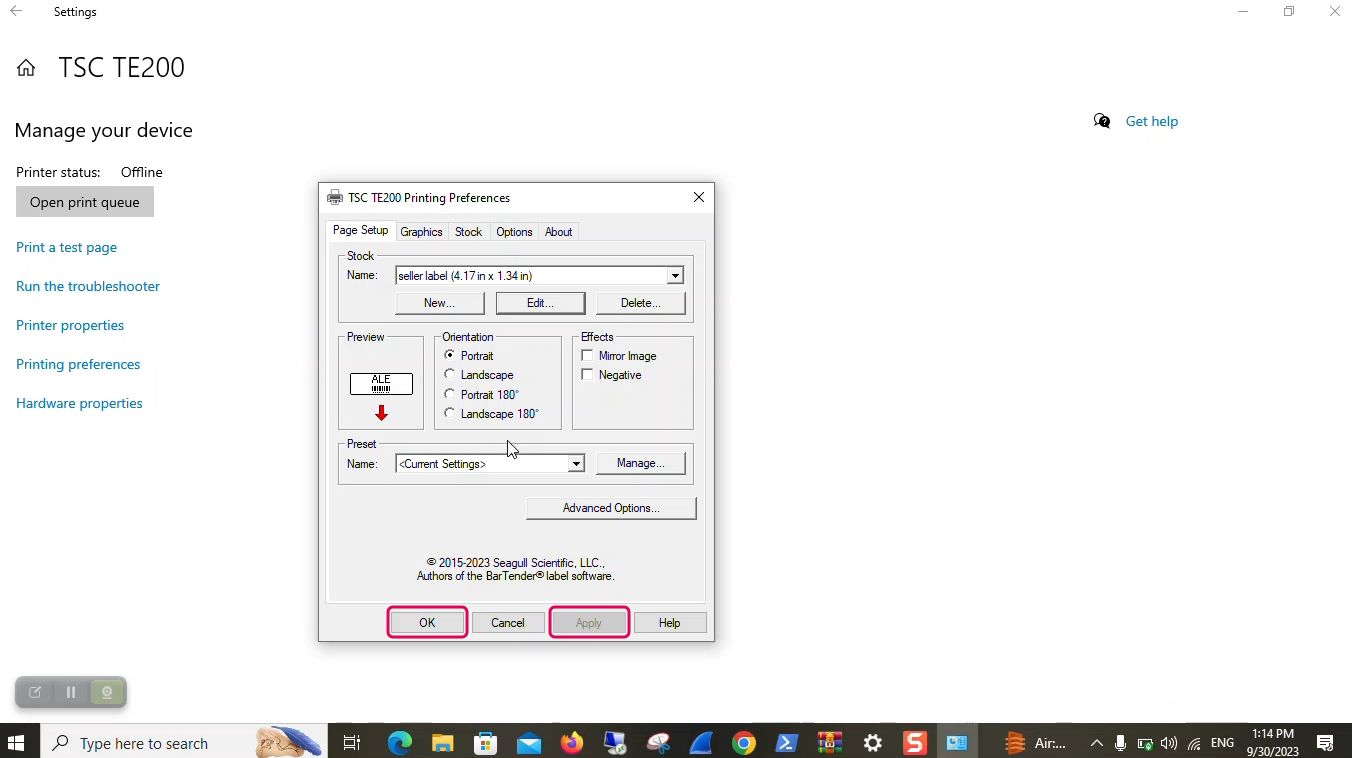برای شروع روی منوی استارت ویندوز کلیک کنید تا منو مربوط به آن باز شود.
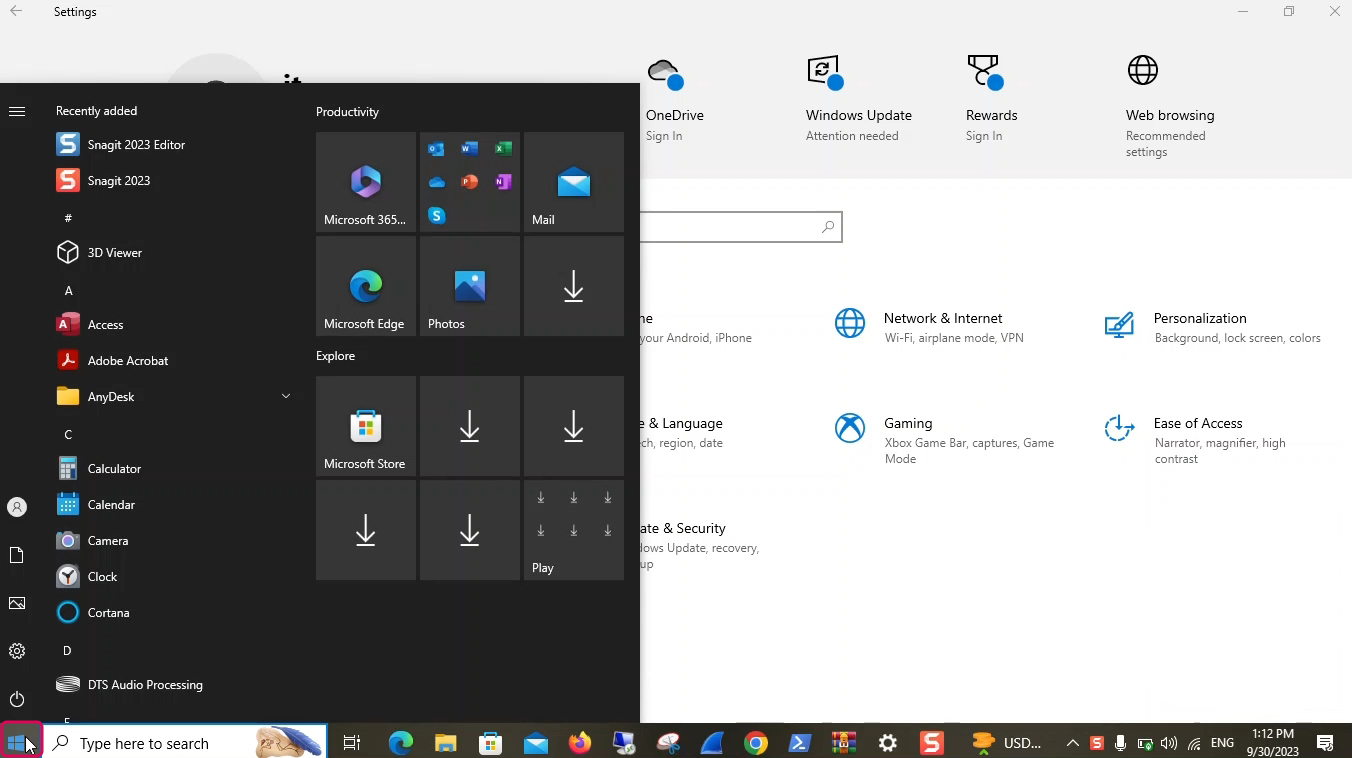
سپس گزینه Settings یا همان تنظیمات را انتخاب کنید.
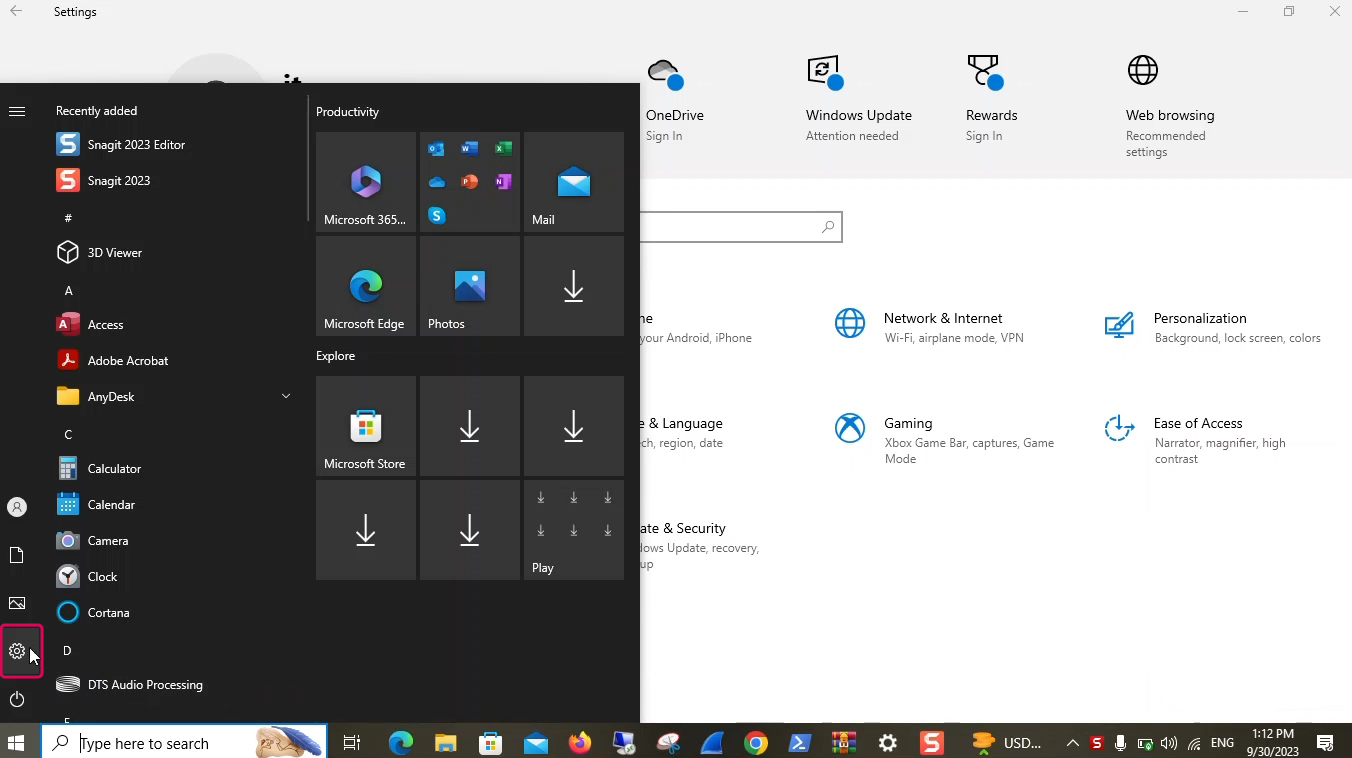
در پنجره باز شده قسمتی به نام جستجو وجود دارد که با استفاده از آن میتوانید بخش مربوط به تنظیمات پرینتر را پیدا کنید.

به این صورت که داخل کادر مربوطه عبارت Printer را تایپ کنید. به محض وارد کردن سه حرف از عبارت Printer، گزینه Printers & scanners نمایش داده خواهد شد که با انتخاب آن وارد بخش تنظیمات پرینتر و اسکنر خواهید شد.
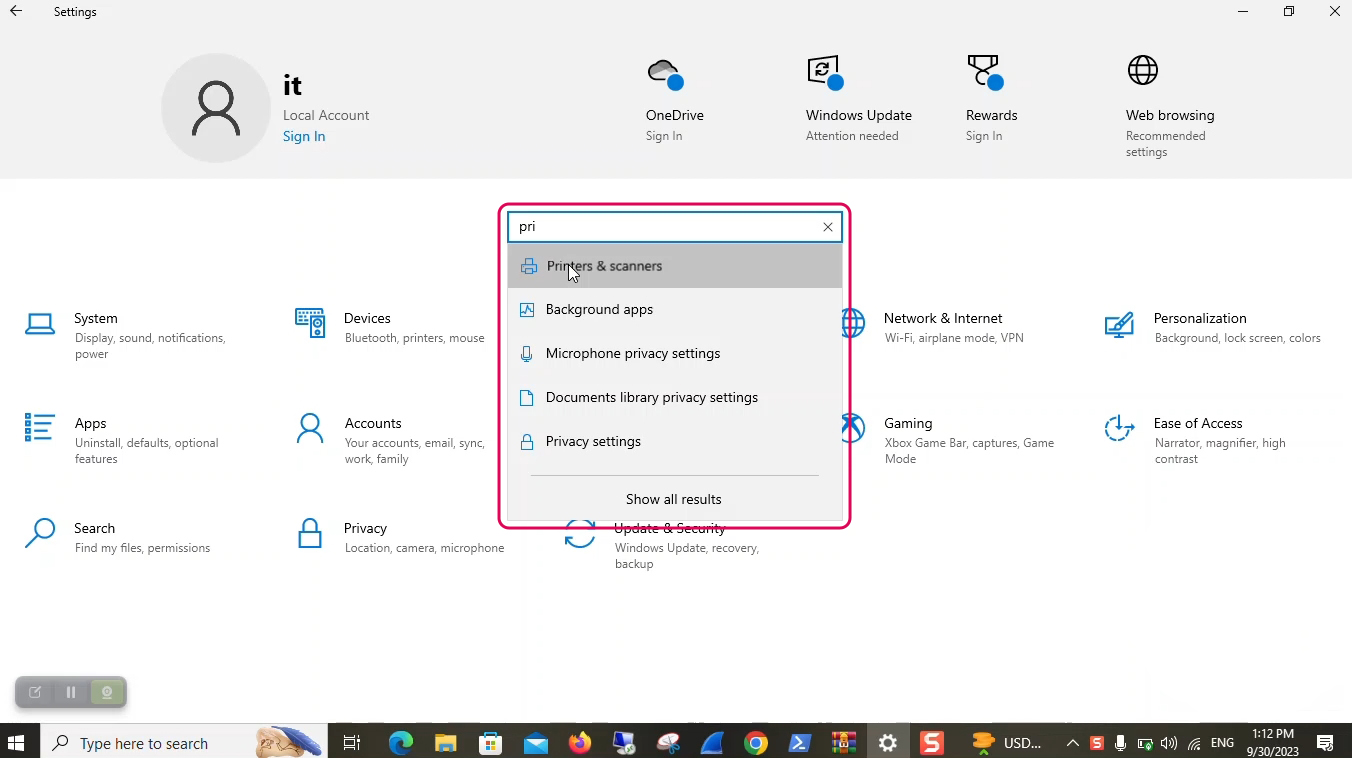
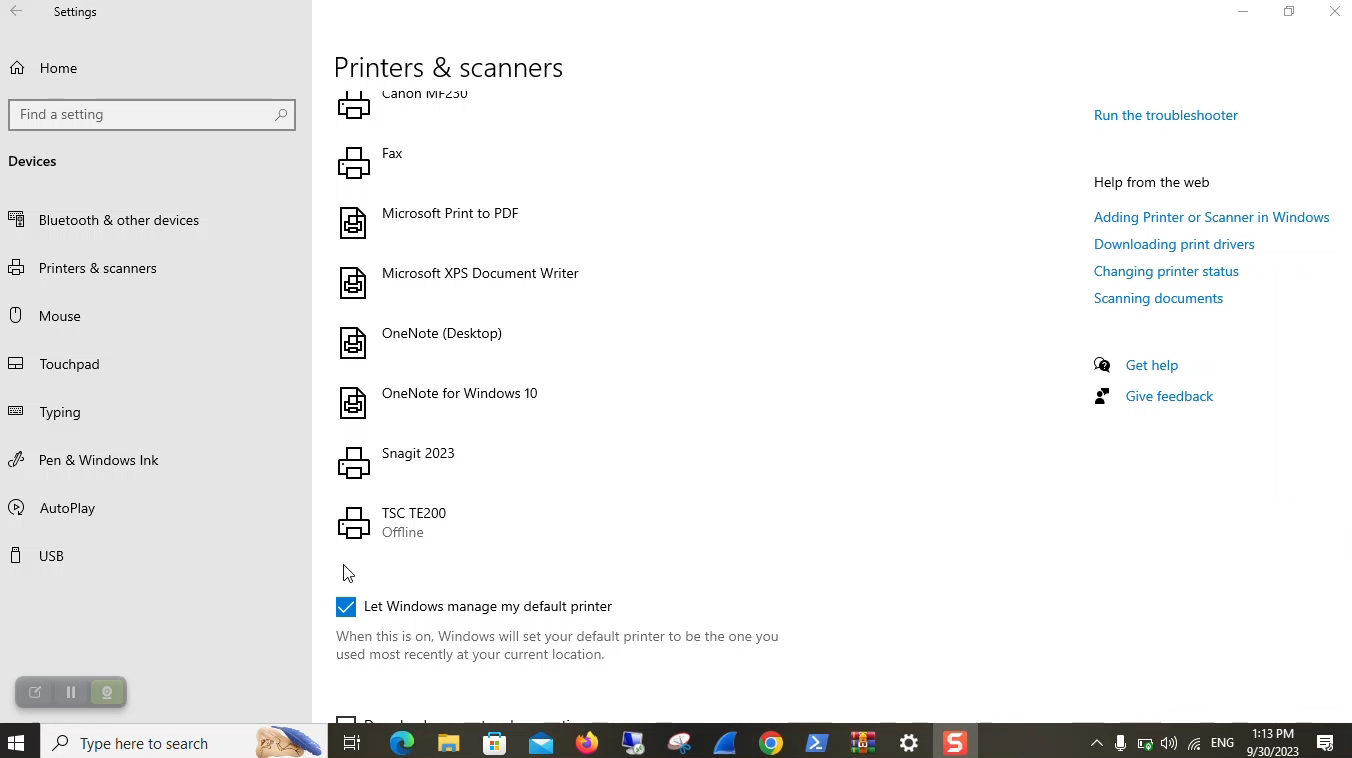
سپس در این بخش نام پرینتر خود ر ا پیدا کرده و آن را انتخاب کنید.
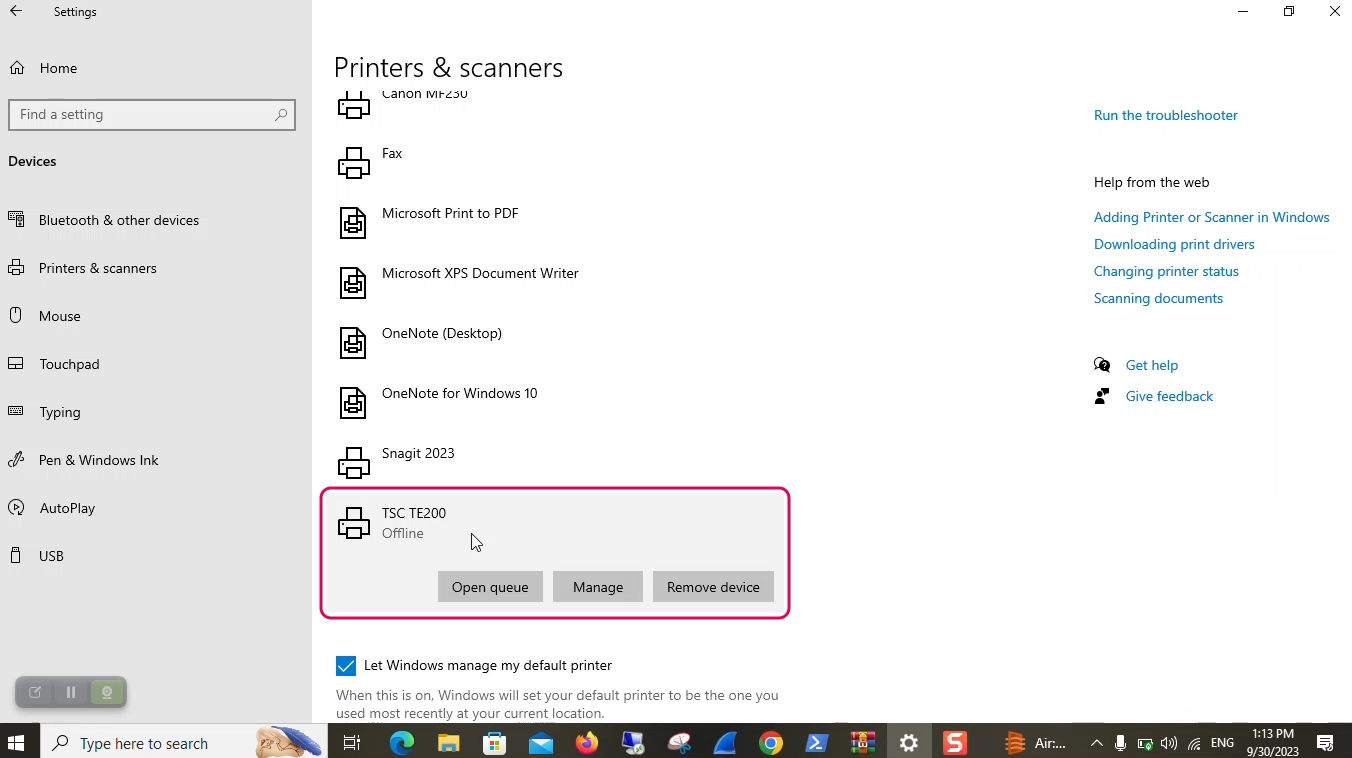
سپس دکمه Manage را انتخاب کنید تا پنجره مربوطه باز شود.
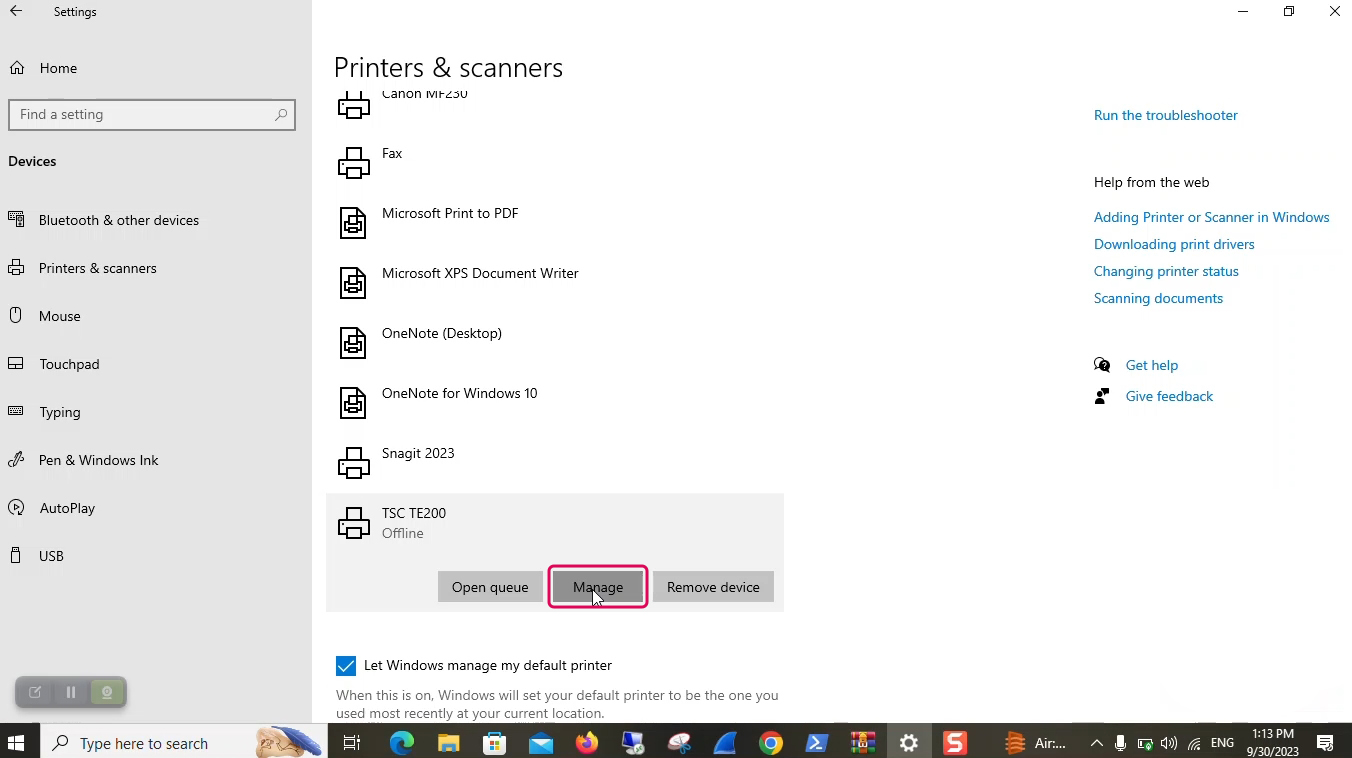
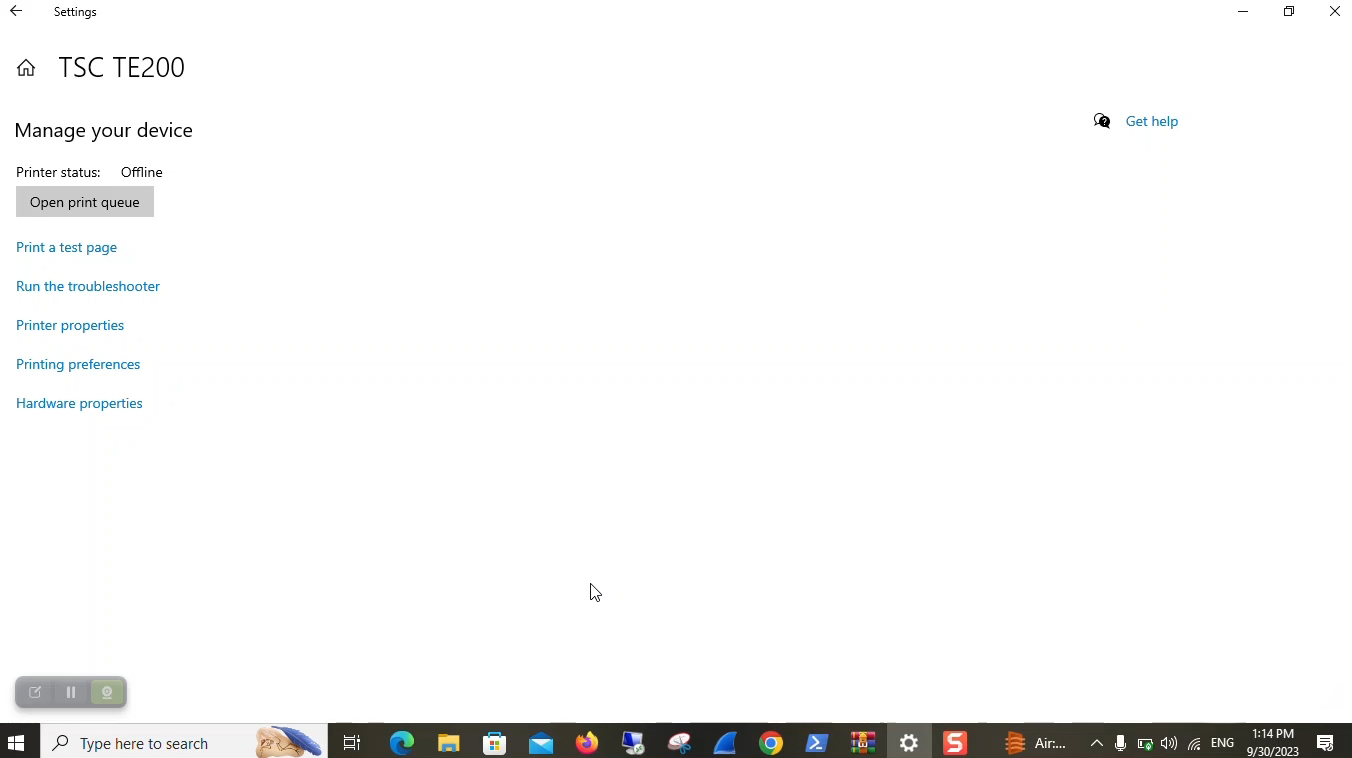
سپس از میان گزینههای سمت چپ گزینه Printing preferences را انتخاب کنید.
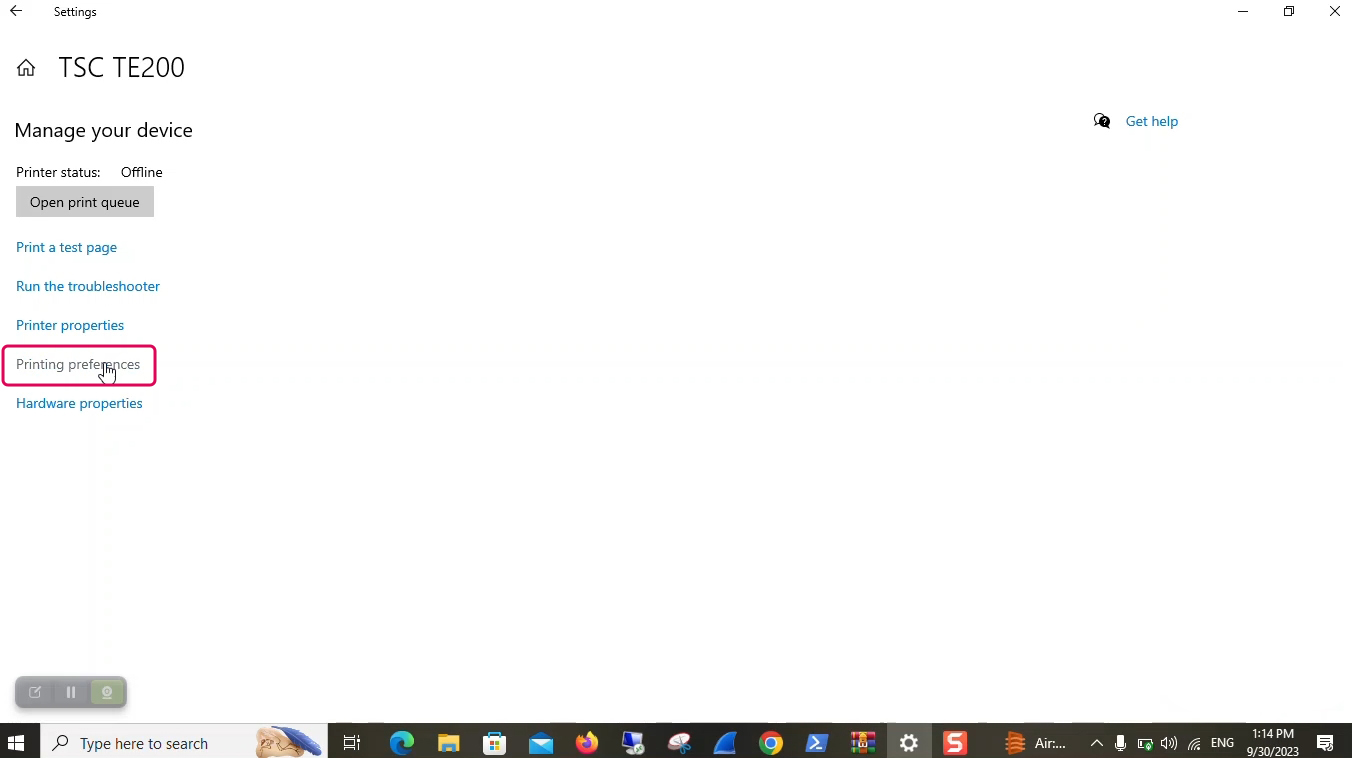
پنجرهای مجزا برای شما باز خواهد شد که مختص تنظیمات پرینتر شما است.
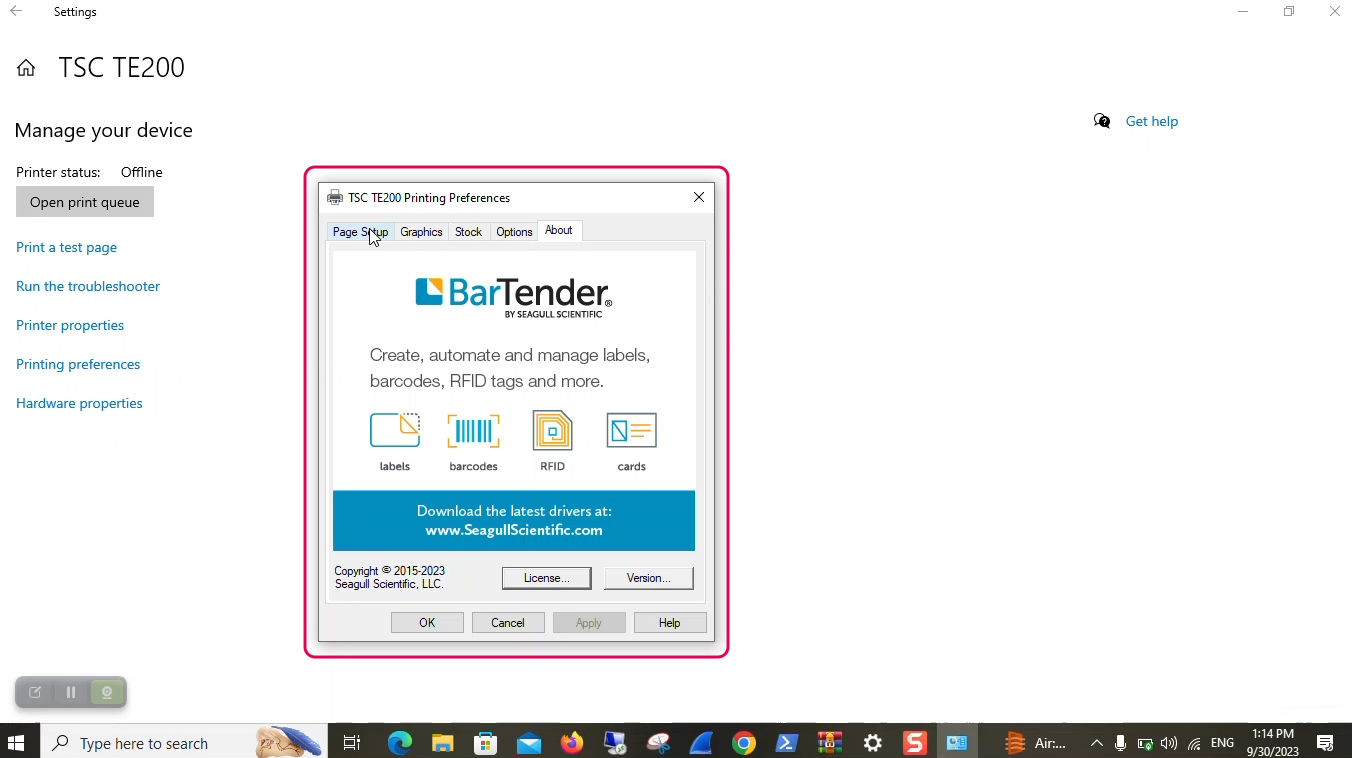
روی سربرگ Page Setup کلیک کنید و منو Name را از بخش Stock انتخاب کنید. از تنظیمات پیشفرضی که برای پرینتر شما وجود دارد، یکی را که برای شما قابل استفاده است، انتخاب کنید.
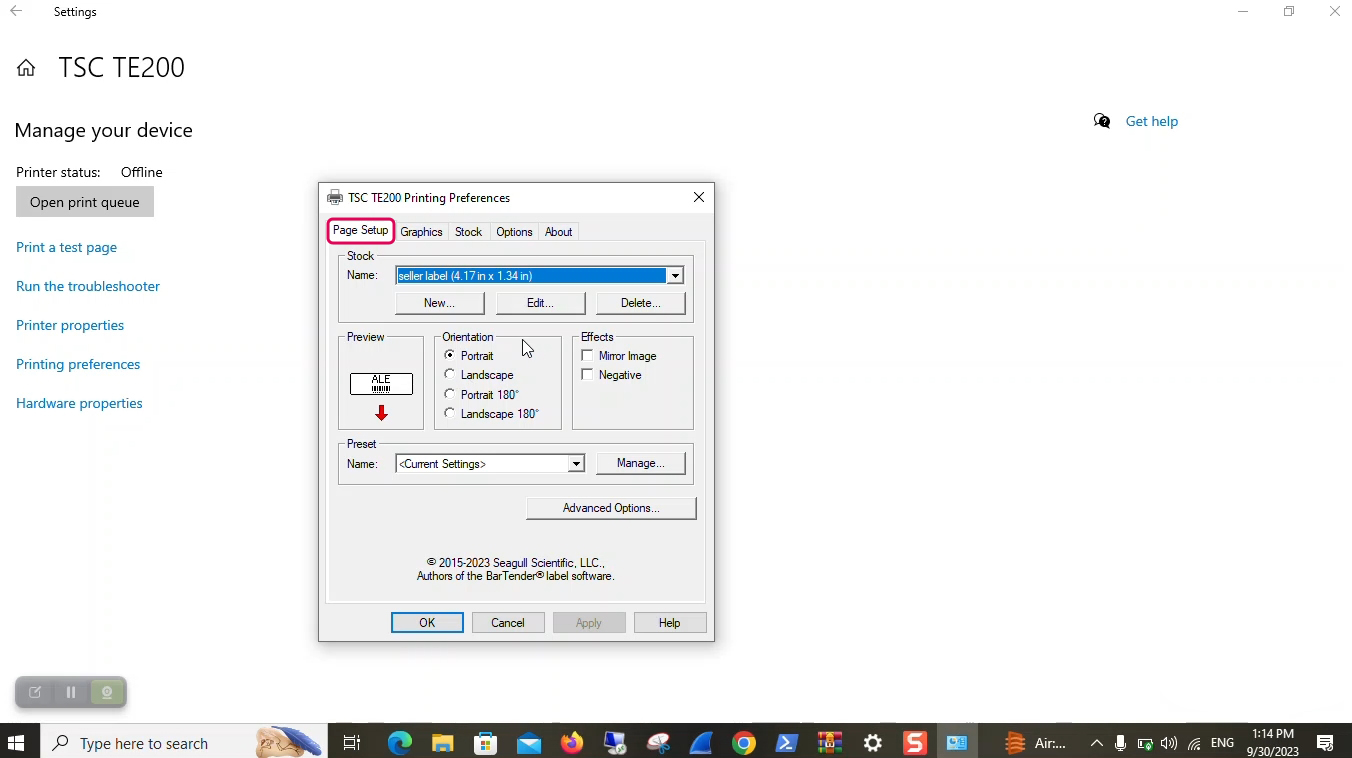
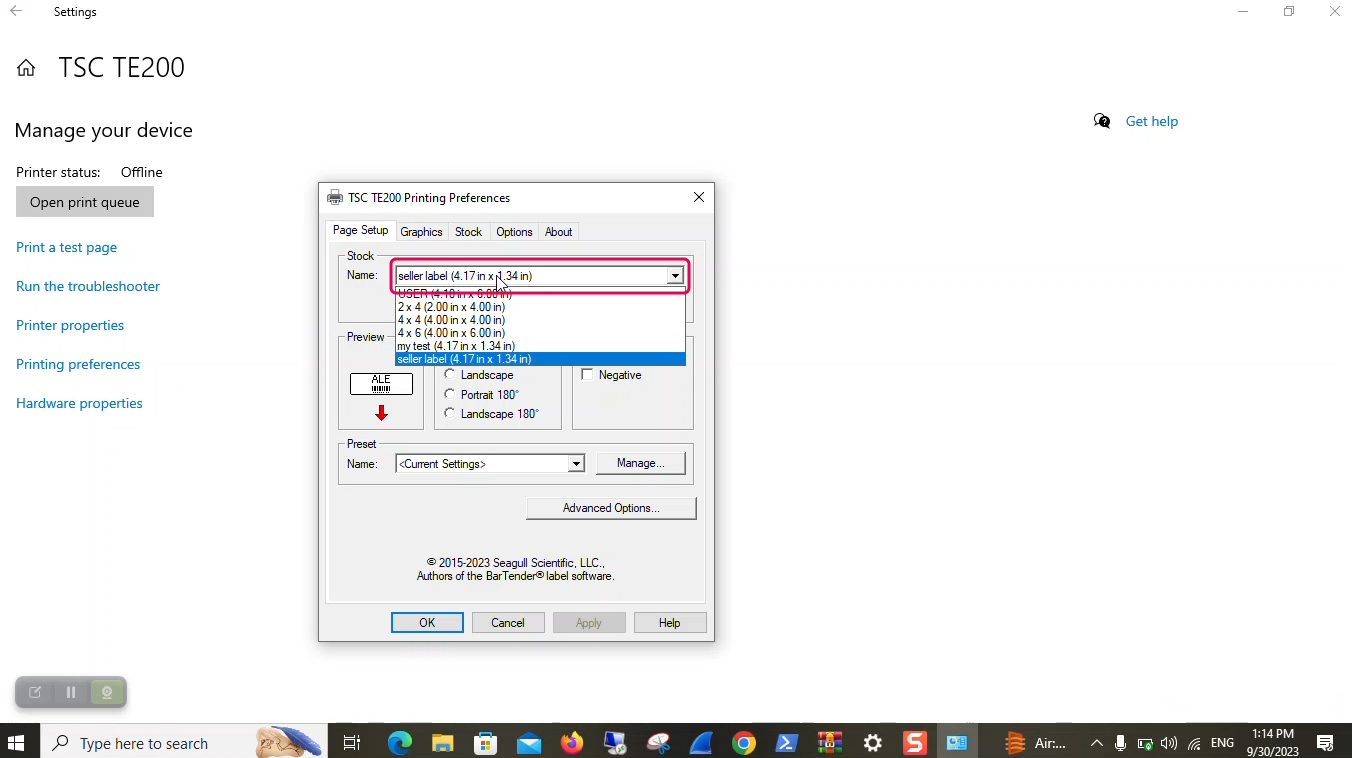
درصورتیکه بخواهید از تنظیمات مورد نظر خود استفاده کنید، میتوانید با کلیک روی دکمه New تنظیمات سفارشی خود را ایجاد کنید.
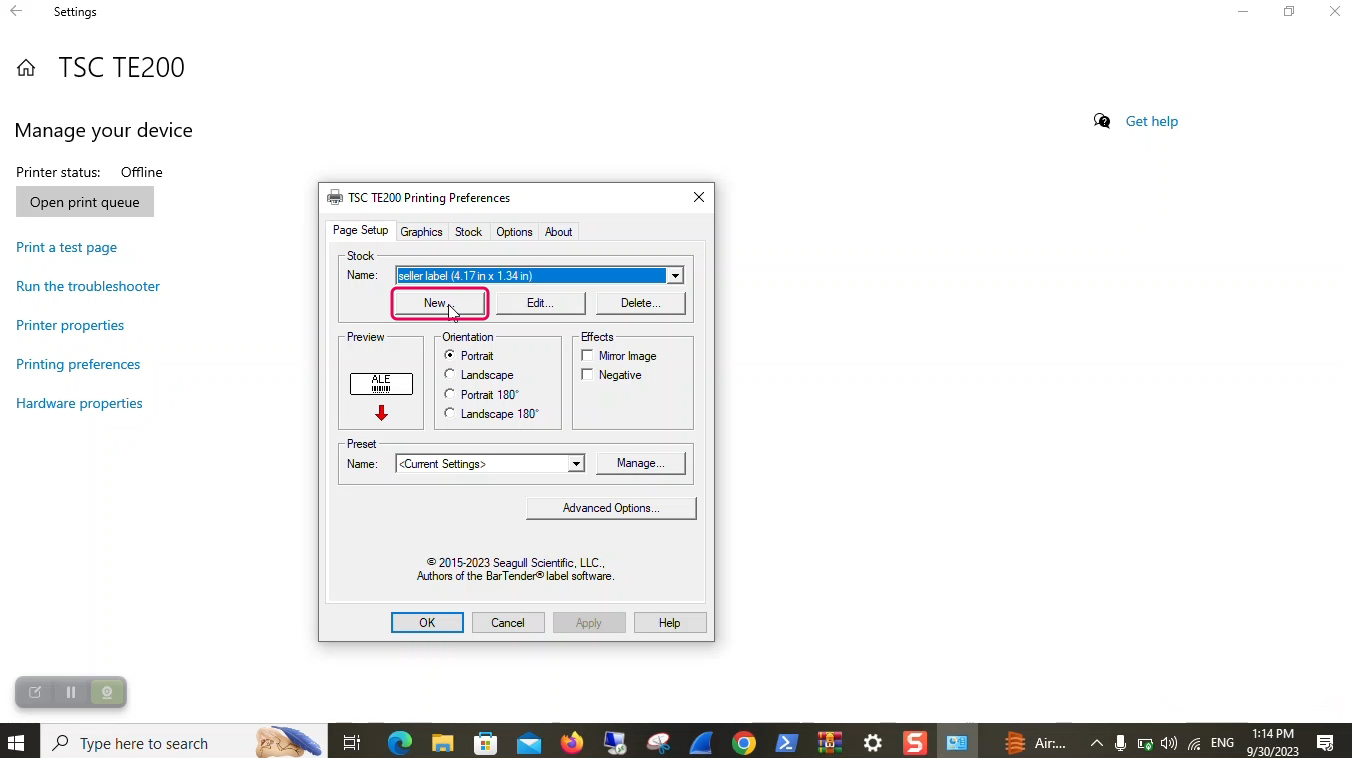
یا اینکه میتوانید گزینه پیشفرضی که انتخاب کردهاید را با انتخاب گزینه Edite به صورت دلخواه تنظیم کنید.
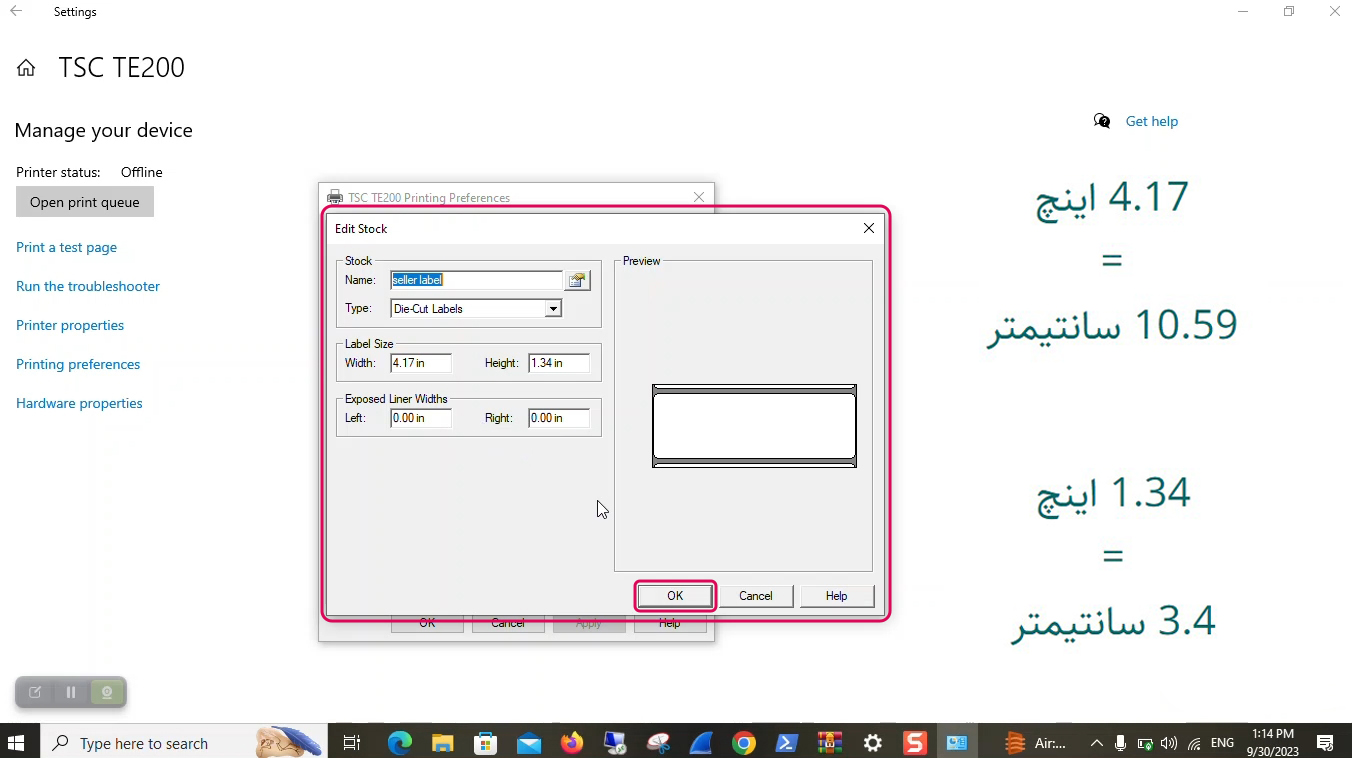
در اینجا تنظیمات مخصوص پرینتر لیبل و بر حسب اینچ است. در برخی پرینتر ها این عدد به سانتیمتر است که باید به این مورد دقت شود.
بعد از انجام تنظیمات مورد نظر، گزینه Ok را بزنید.
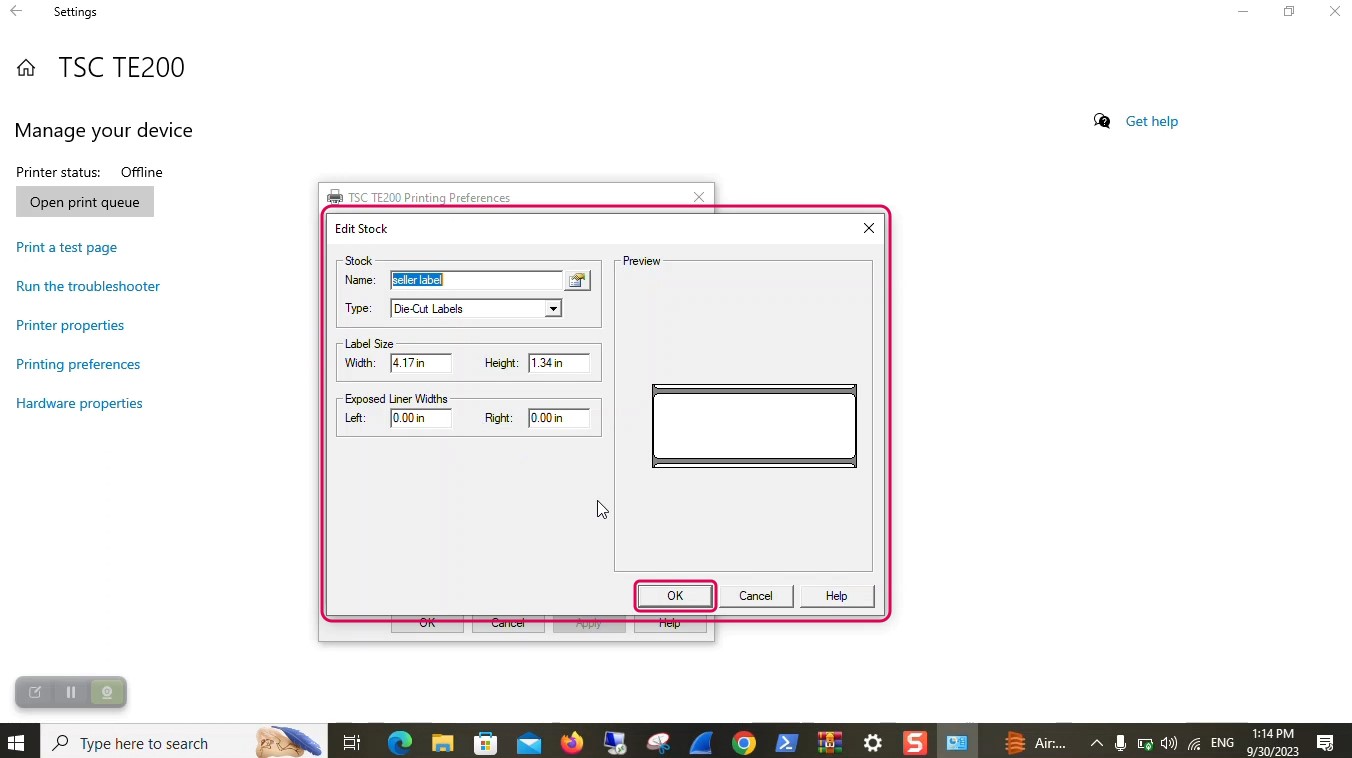
در ادامه از بخش Orientation، گزینه Portrait و یا Landscape را انتخاب کنید؛ زیرا انتخاب این گزینهها بستگی به نوع پرینتر و نوع قرارگیری کاغذ شما در پرینتر دارد، که با انجام یک یا دو بار چاپ آزمایشی میتوانید، گزینه مناسب را پیدا کنید.
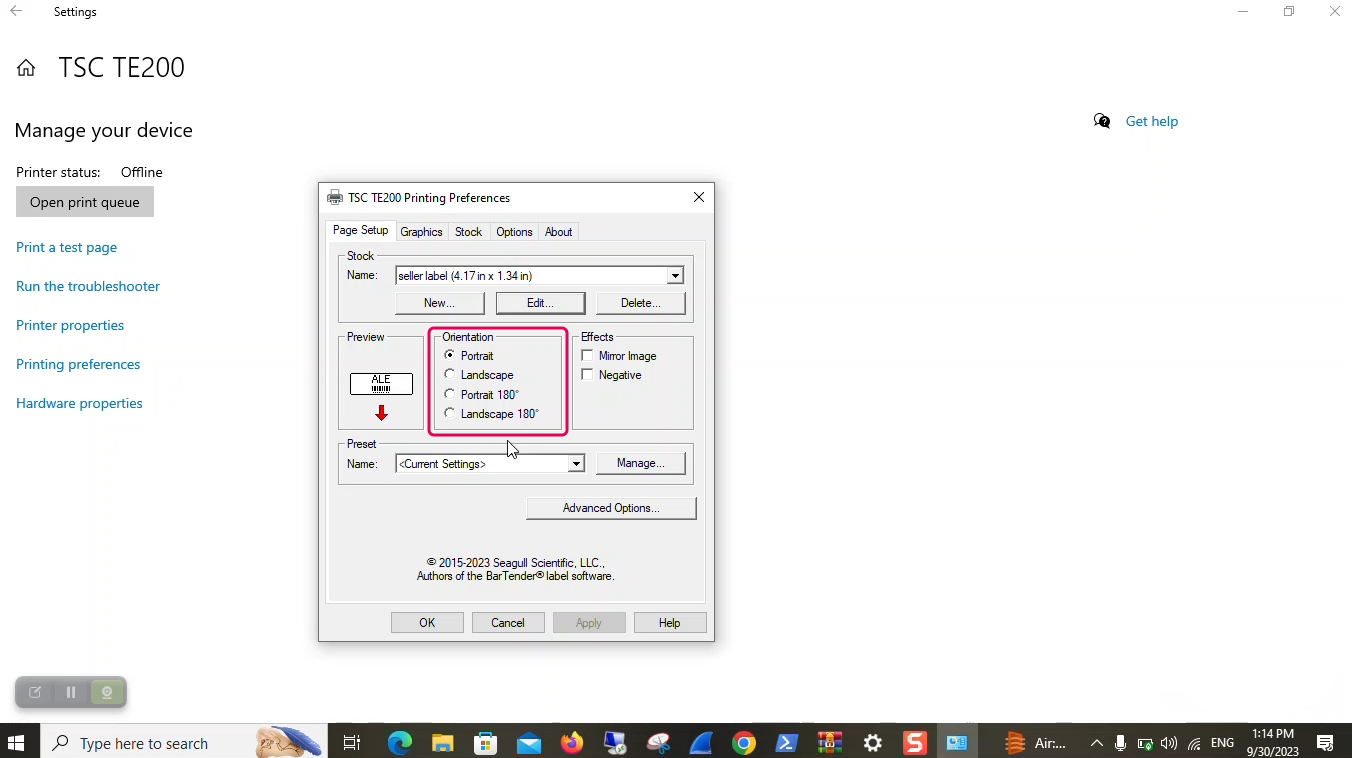
پس از انتخاب گزینه Apply و Ok، تنظیمات انجام شده را ذخیره کنید.